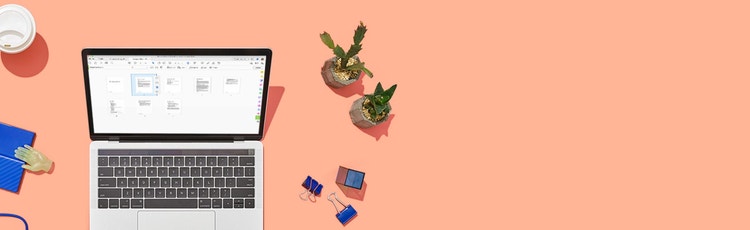
Adobe Acrobat
Razvrstite svoje zadeve v pravilni vrstni red.
Naučite se, kako hitro, enostavno in tako pogosto, kot potrebujete, razvrstiti in preurediti strani v datoteki PDF.
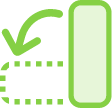
S programom Adobe Acrobat lahko datoteko PDF zelo preprosto uredite v dokument profesionalnega videza. V nekaj sekundah lahko spremenite vrstni red strani PDF in jih organizirate tako, kot vam je všeč.

Razvrščanje strani
Povlecite in spustite sličice strani, da jih uredite tako, kot želite. Po združitvi več datotek PDF lahko celo spremenite razvrstitev strani.

Preurejanje strani
Brišite, spreminjajte vrstni red in uredite strani katerega koli dokumenta PDF, katere koli velikosti datoteke, od koder koli, v katerem koli brskalniku ali s programom Acrobat Reader za mobilne naprave.

Vstavljanje datotek
Povlecite in spustite drugo datoteko v izvirni dokument, da združite PDF. Novo datoteko preprosto spustite v prikaz sličic, nato pa spremenite vrstni red posameznih strani ali obseg strani in ustvarite popolno novo datoteko PDF za svoje potrebe.
Razvrščanje strani v PDF-ju:
- V zgornjem meniju ali v desnem podoknu odprite orodje "Razvrščanje strani" (Orodja > Razvrščanje strani)
- Izberite eno ali več sličic strani (številke strani so pod njimi). S tipko Shift izberite razpon strani.
- Storite naslednje:
- Z vlečenjem in spuščanjem strani spremenite vrstni red strani PDF, kot želite.
- Stran lahko kopirate tako, da kliknete sličico in jo s kombinacijo tipk Ctrl + vlečenje spustite drugam.
- Datoteko shranite. Izberite mapo ali kliknite "Izberi drugo mapo" in se premaknite do želene mape. Poimenujte dokument in kliknite "Shrani".
Sorodne funkcije
Pridobite več informacij o programu Adobe Acrobat s temi nasveti:
Združevanje več datotek v PDF ›
Brisanje strani v dokumentu PDF ›
Obrezovanje strani dokumenta PDF›
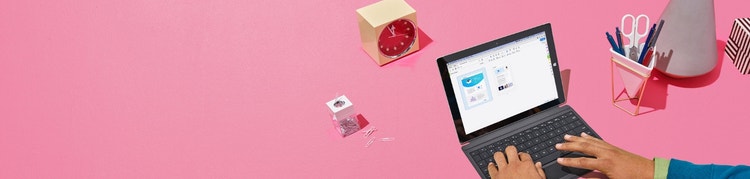
Preizkus
Preverite naše preprosto spletno orodje za hitro preurejanje strani – zdaj v brskalniku.